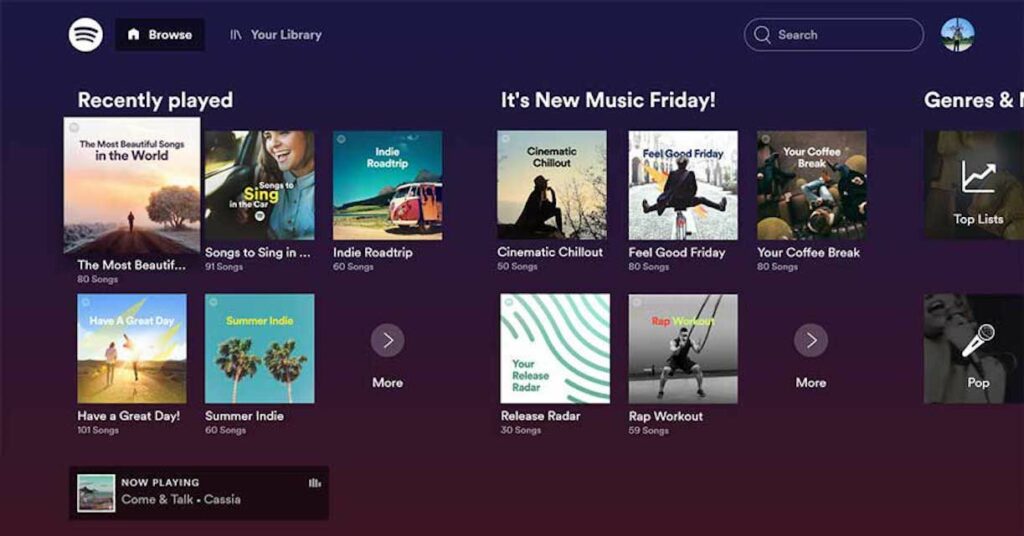Comment ajouter Spotify à votre appareil Roku
ce qu’il faut savoir
- Appareil esclave : sélectionnez chaînes de diffusion en continu dans le menu principal > Rechercher des chaînes > Sélectionnez l’application Spotify > ajouter une chaîne.
- Étape suivante : saisissez le code PIN/mot de passe Spotify > L’application apparaît en bas de la liste des chaînes.
- Depuis l’application : recherchez « Spotify » > sélectionnez l’application > sélectionnez Ajouter à > Entrez le code PIN > L’application apparaît en bas de la liste des chaînes.
Cet article explique comment ajouter Spotify à votre appareil de streaming Roku ou Roku TV.
Tous les téléviseurs Roku et les appareils de streaming Roku modèle 3600 ou supérieur sont compatibles avec l’application Spotify mise à niveau. Ces méthodes d’installation sont disponibles pour les appareils Roku exécutant Roku OS 8.2 ou version ultérieure.
Comment ajouter Spotify à partir de votre appareil Roku
Ajoutez l’application Spotify à partir de Roku Channel Store à l’aide de votre appareil Roku ou de la télécommande Roku TV.
-
choisir chaînes de diffusion en continu À partir de l’écran d’accueil de Roku.
-
choisir Rechercher des chaînes.
-
Recherchez l’application Spotify et sélectionnez ajouter une chaîne.
-
Saisissez votre code PIN ou votre mot de passe pour continuer.
-
L’application Spotify nouvellement ajoutée se trouve au bas de votre liste de chaînes.
-
Après avoir ajouté une chaîne Spotify, connectez-vous à votre compte Spotify ou créez un nouveau compte gratuit. Vous pouvez désormais écouter de la musique stockée dans votre bibliothèque Spotify, rechercher de nouvelles musiques et faire tout ce que vous faites normalement avec Spotify sur votre téléphone ou votre PC.
Si vous avez un compte Spotify, connectez-vous avec votre code PIN. Accédez à spotify.com/pair sur un ordinateur connecté à Spotify et entrez le code affiché sur l’écran Roku.
Comment ajouter Spotify à partir de l’application Roku
Vous pouvez également installer Spotify à l’aide de l’application mobile Roku. Toutes les modifications que vous apportez à partir de l’application mobile apparaîtront automatiquement sur l’écran d’accueil de votre téléviseur. Voici comment procéder :
-
Ouvrez l’application Roku sur votre smartphone.
-
Cliquez sur barre de recherche et entrez « Spotify ».
Vous pouvez cliquer Rechercher uniquement le contenu de la chaîne Roku.
-
Sélectionnez l’application Spotify.
-
choisir Ajouter à.
-
Entrez votre NIP Roku pour continuer.
-
Accédez à la page d’accueil de Roku sur votre téléviseur et recherchez l’application Spotify nouvellement ajoutée au bas de la liste des chaînes.
Si l’application n’apparaît pas sur votre page d’accueil après l’installation depuis votre téléphone, vérifiez si votre appareil Roku a besoin d’une mise à jour.Pour vérifier les mises à jour, visitez d’installation > système > mise à jour du système.
-
Connectez-vous à votre compte Spotify ou créez un nouveau compte gratuit.
Si vous avez un compte Spotify, connectez-vous avec votre code PIN. Accédez à spotify.com/pair sur un ordinateur connecté à Spotify et entrez le code affiché sur l’écran Roku.
Merci de nous en informer!
Recevez les dernières nouvelles technologiques publiées quotidiennement
abonnement
Dites-nous pourquoi !
D’autres détails ne sont pas assez difficiles à comprendre